So ändern Sie die Größe eines Stempels
Die Standard-Stempel sind zu groß oder zu klein? Erstellen Sie Stempel in eigenen Größen!
PDF Annotator bringt eine ganze Reihe an Standard-Stempeln mit. Einige dieser Stempel sind sogar in verschiedenen Größen verfügbar. Falls Sie aber trotzdem größere oder kleinere Stempel benötigen, können Sie basierend auf den Standard-Stempeln neue Stempel in eigenen Größen anlegen! Es sind nur wenige Schritte erforderlich:
Zuerst klicken wir auf Datei, New, um ein leeres, neues Dokument anzulegen, das uns als "Schmierzettel" dienen soll.
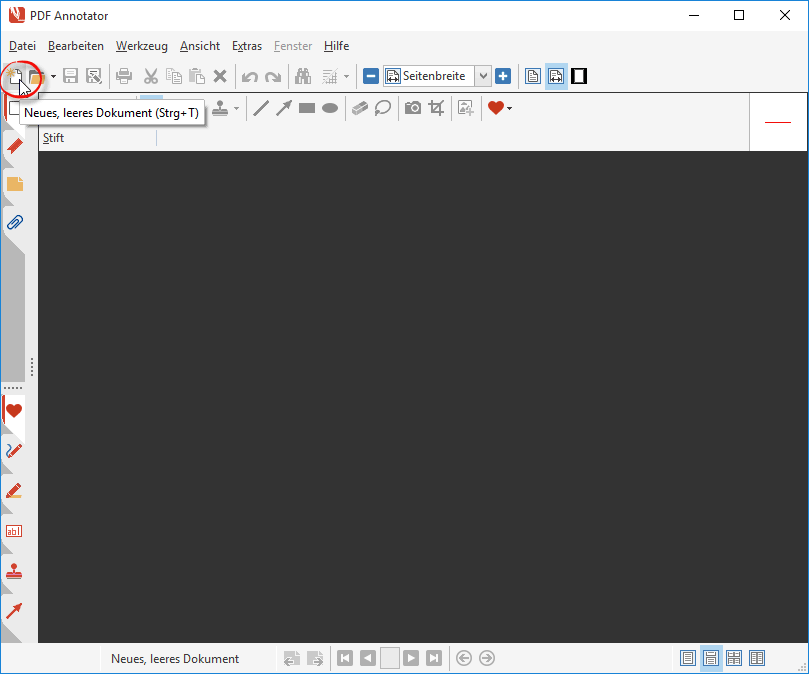
Danach öffnen wir die Stempel-Toolbox mit einem Klick auf den Reiter mit dem Stempel-Symbol links unten.
Wir wählen den Stempel, dessen Größe wir gerne ändern möchten. Bitte beachten Sie, dass es nicht möglich ist, einen bestehenden Stempel zu verändern, aber wir können basierend auf einem Stempel einen neuen Stempel in einer neuen Größe anlegen. Genau so wollen wir vorgehen.
Nun klicken wir irgendwo in unser Dokument, um den Stempel dort anzubringen.
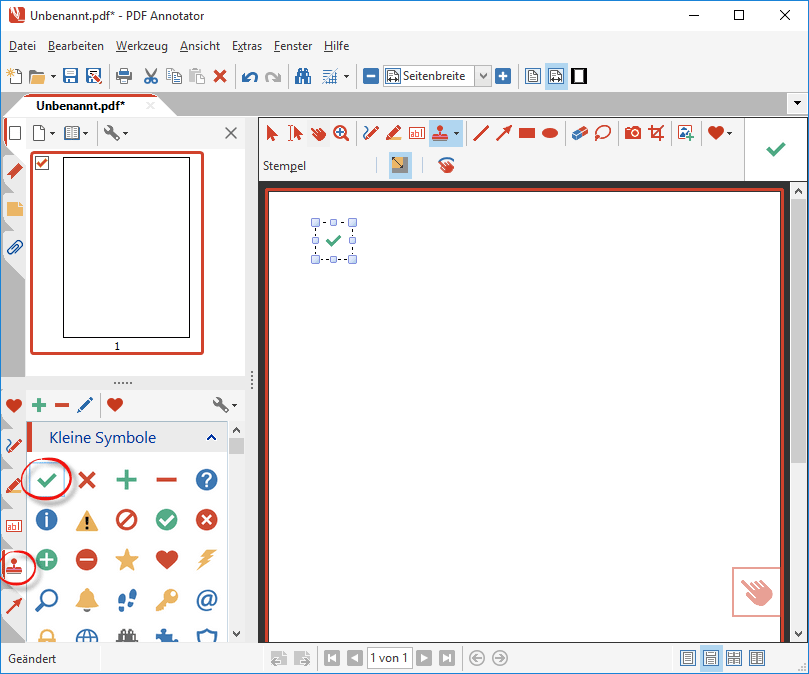
Wir schalten nun zum Auswahl-Werkzeug, klicken den neu erstellten Stempel an und klicken gleich noch einmal mit der rechten Maustaste auf die Auswahl, sodass das Kontextmenü erscheint.
Im Menü wählen wir Selektion, Größe ändern.
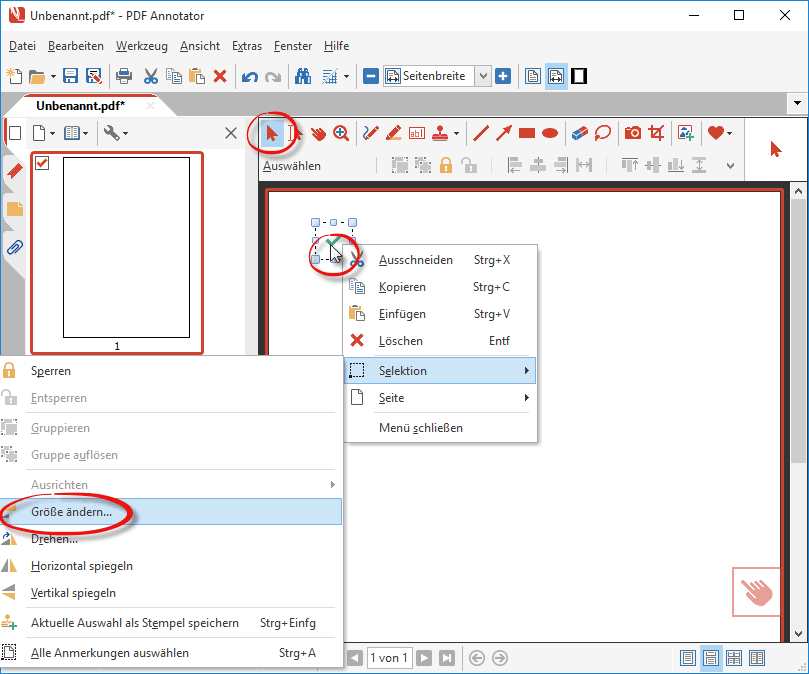
Jetzt können wir einen neuen Wert für die Breite und Höhe des Stempel angeben, zum Beispiel halbieren wir die alten Werte.
Ein Klick auf OK und der Stempel auf unserer leeren Seite wird verkleinert.
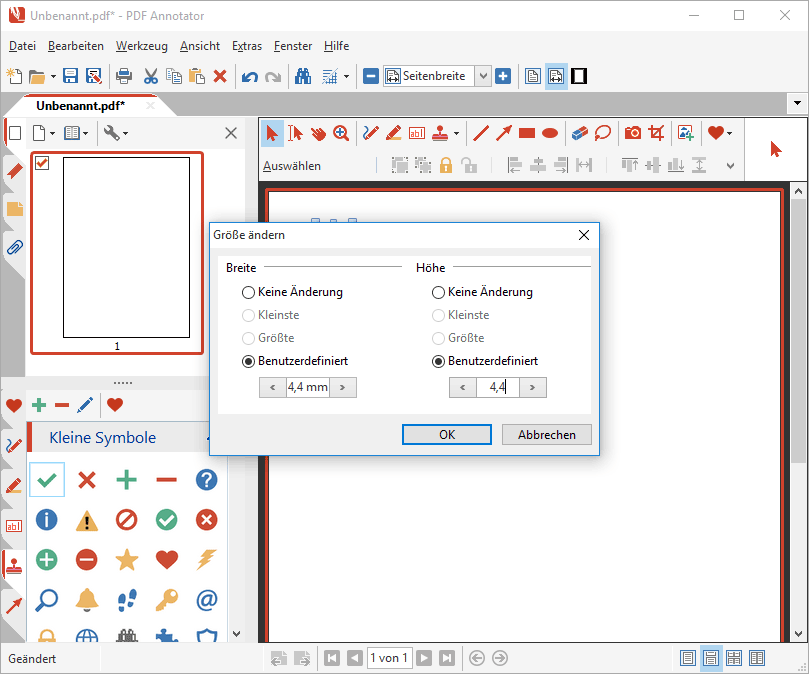
Wir klicken nun noch einmal mit der rechten Maustaste auf den Stempel, um das Kontextmenü zu öffnen.
Im Menü wählen wir Selektion, Aktuelle Auswahl als Stempel speichern.
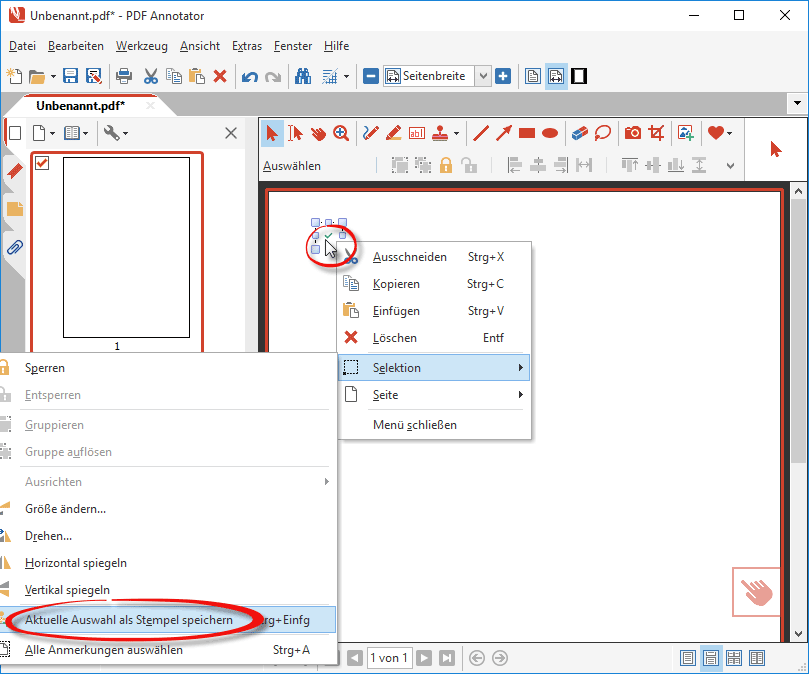
Es öffnet sich das Fenster Werkzeug konfigurieren, in dem Sie noch eine Beschreibung für den neuen Stempel eingeben können. Die Beschreibung erscheint später in der Stempel-Toolbox beim Überfahren mit der Maus, damit Sie die Stempel auseinanderhalten können.
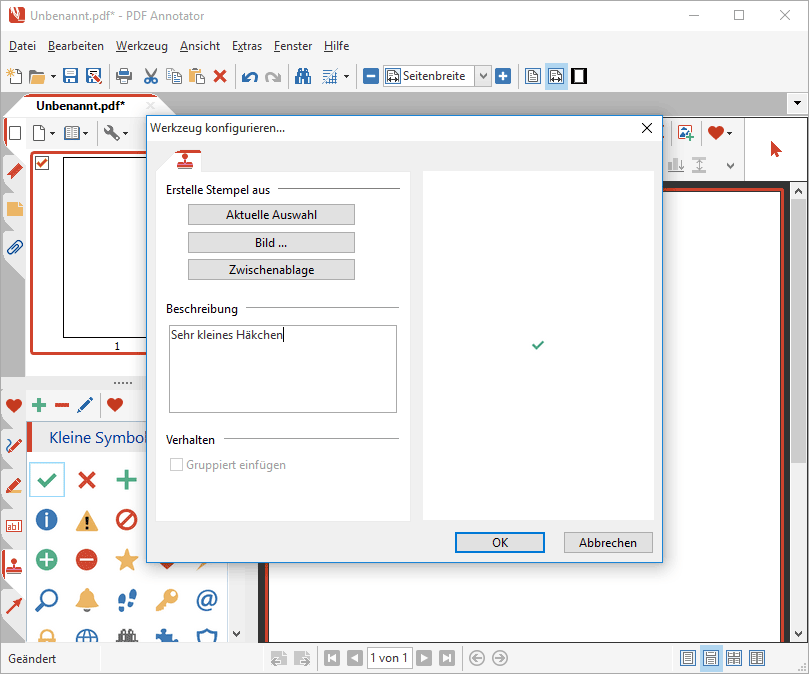
Ein Klick auf OK, und der neue Stempel ist jetzt in der Stempel-Toolbox verfügbar.